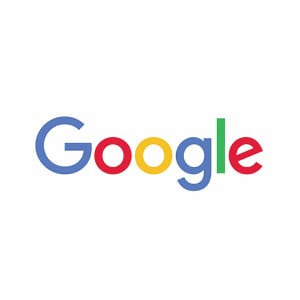THE FUTURE OF SENSORY TECHNOLOGY
Advanced Flying Lab
Drone Based Air Quality Monitor continues to improve upon the collection and monitoring of airborne chemicals
Learn MorePollutracker
A complete air quality monitor and mobile laboratory capable of measuring ambient air quality
Learn More